USB OPEL VIVARO B 2019 Εγχειρίδιο συστήματος Infotainment (in Greek)
[x] Cancel search | Manufacturer: OPEL, Model Year: 2019, Model line: VIVARO B, Model: OPEL VIVARO B 2019Pages: 147, PDF Size: 2.18 MB
Page 84 of 147
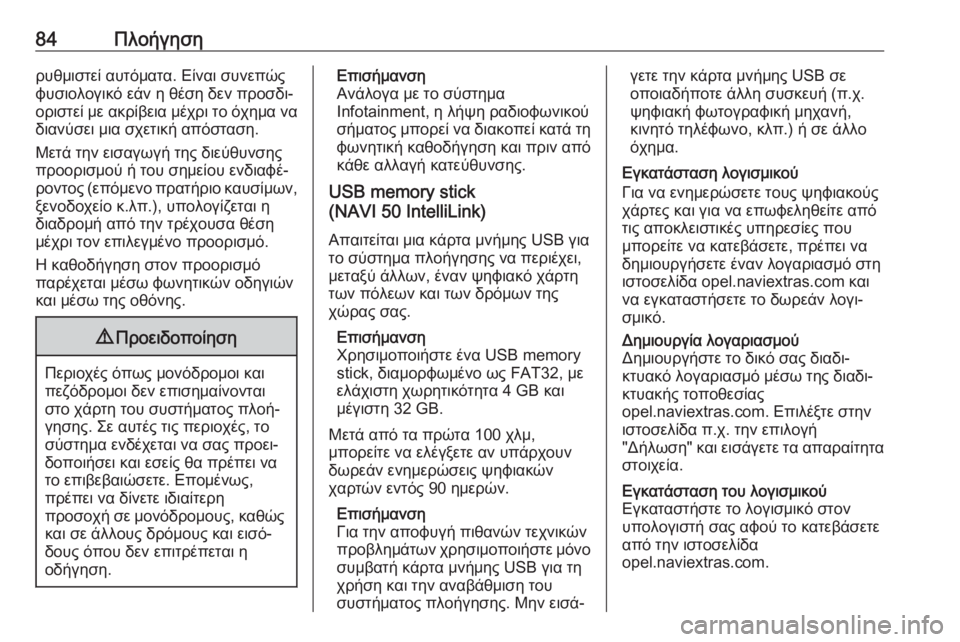
84Πλοήγησηρυθμιστεί αυτόματα. Είναι συνεπώς
φυσιολογικό εάν η θέση δεν προσδι‐
οριστεί με ακρίβεια μέχρι το όχημα να
διανύσει μια σχετική απόσταση.
Μετά την εισαγωγή της διεύθυνσης
προορισμού ή του σημείου ενδιαφέ‐
ροντος (επόμενο πρατήριο καυσίμων,
ξενοδοχείο κ.λπ.), υπολογίζεται η
διαδρομή από την τρέχουσα θέση
μέχρι τον επιλεγμένο προορισμό.
Η καθοδήγηση στον προορισμό
παρέχεται μέσω φωνητικών οδηγιών
και μέσω της οθόνης.9 Προειδοποίηση
Περιοχές όπως μονόδρομοι και
πεζόδρομοι δεν επισημαίνονται
στο χάρτη του συστήματος πλοή‐
γησης. Σε αυτές τις περιοχές, το σύστημα ενδέχεται να σας προει‐
δοποιήσει και εσείς θα πρέπει να
το επιβεβαιώσετε. Επομένως,
πρέπει να δίνετε ιδιαίτερη
προσοχή σε μονόδρομους, καθώς
και σε άλλους δρόμους και εισό‐
δους όπου δεν επιτρέπεται η
οδήγηση.
Επισήμανση
Ανάλογα με το σύστημα
Ιnfotainment, η λήψη ραδιοφωνικού
σήματος μπορεί να διακοπεί κατά τη
φωνητική καθοδήγηση και πριν από
κάθε αλλαγή κατεύθυνσης.
USB memory stick
(NAVI 50 IntelliLink)
Απαιτείται μια κάρτα μνήμης USB για το σύστημα πλοήγησης να περιέχει,
μεταξύ άλλων, έναν ψηφιακό χάρτη
των πόλεων και των δρόμων της
χώρας σας.
Επισήμανση
Χρησιμοποιήστε ένα USB memory
stick, διαμορφωμένο ως FAT32, με
ελάχιστη χωρητικότητα 4 GB και
μέγιστη 32 GB.
Μετά από τα πρώτα 100 χλμ,
μπορείτε να ελέγξετε αν υπάρχουν
δωρεάν ενημερώσεις ψηφιακών
χαρτών εντός 90 ημερών.
Επισήμανση
Για την αποφυγή πιθανών τεχνικών
προβλημάτων χρησιμοποιήστε μόνο
συμβατή κάρτα μνήμης USB για τη
χρήση και την αναβάθμιση του
συστήματος πλοήγησης. Μην εισά‐γετε την κάρτα μνήμης USB σε
οποιαδήποτε άλλη συσκευή (π.χ.
ψηφιακή φωτογραφική μηχανή,
κινητό τηλέφωνο, κλπ.) ή σε άλλο
όχημα.
Εγκατάσταση λογισμικού
Για να ενημερώσετε τους ψηφιακούς
χάρτες και για να επωφεληθείτε από
τις αποκλειστικές υπηρεσίες που
μπορείτε να κατεβάσετε, πρέπει να
δημιουργήσετε έναν λογαριασμό στη ιστοσελίδα opel.naviextras.com και
να εγκαταστήσετε το δωρεάν λογι‐
σμικό.Δημιουργία λογαριασμού
Δημιουργήστε το δικό σας διαδι‐
κτυακό λογαριασμό μέσω της διαδι‐
κτυακής τοποθεσίας
opel.naviextras.com. Επιλέξτε στην
ιστοσελίδα π.χ. την επιλογή
"Δήλωση" και εισάγετε τα απαραίτητα στοιχεία.Εγκατάσταση του λογισμικού
Εγκαταστήστε το λογισμικό στον
υπολογιστή σας αφού το κατεβάσετε
από την ιστοσελίδα
opel.naviextras.com.
Page 85 of 147
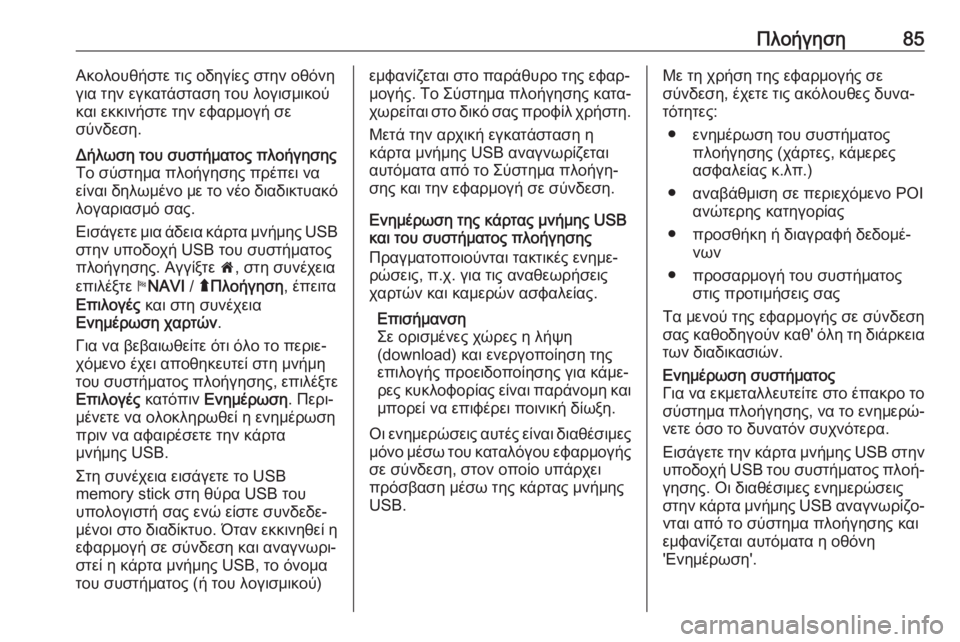
Πλοήγηση85Ακολουθήστε τις οδηγίες στην οθόνη
για την εγκατάσταση του λογισμικού
και εκκινήστε την εφαρμογή σε
σύνδεση.Δήλωση του συστήματος πλοήγησης
Το σύστημα πλοήγησης πρέπει να
είναι δηλωμένο με το νέο διαδικτυακό
λογαριασμό σας.
Εισάγετε μια άδεια κάρτα μνήμης USB
στην υποδοχή USB του συστήματος
πλοήγησης. Αγγίξτε 7, στη συνέχεια
επιλέξτε yNAVI / ýΠλοήγηση , έπειτα
Επιλογές και στη συνέχεια
Ενημέρωση χαρτών .
Για να βεβαιωθείτε ότι όλο το περιε‐ χόμενο έχει αποθηκευτεί στη μνήμη
του συστήματος πλοήγησης, επιλέξτε
Επιλογές κατόπιν Ενημέρωση . Περι‐
μένετε να ολοκληρωθεί η ενημέρωση
πριν να αφαιρέσετε την κάρτα
μνήμης USB.
Στη συνέχεια εισάγετε το USB
memory stick στη θύρα USB του
υπολογιστή σας ενώ είστε συνδεδε‐
μένοι στο διαδίκτυο. Όταν εκκινηθεί η
εφαρμογή σε σύνδεση και αναγνωρι‐
στεί η κάρτα μνήμης USB, το όνομα
του συστήματος (ή του λογισμικού)εμφανίζεται στο παράθυρο της εφαρ‐
μογής. Το Σύστημα πλοήγησης κατα‐ χωρείται στο δικό σας προφίλ χρήστη.
Μετά την αρχική εγκατάσταση η
κάρτα μνήμης USB αναγνωρίζεται
αυτόματα από το Σύστημα πλοήγη‐
σης και την εφαρμογή σε σύνδεση.
Ενημέρωση της κάρτας μνήμης USB
και του συστήματος πλοήγησης
Πραγματοποιούνται τακτικές ενημε‐
ρώσεις, π.χ. για τις αναθεωρήσεις
χαρτών και καμερών ασφαλείας.
Επισήμανση
Σε ορισμένες χώρες η λήψη
(download) και ενεργοποίηση της
επιλογής προειδοποίησης για κάμε‐
ρες κυκλοφορίας είναι παράνομη και
μπορεί να επιφέρει ποινική δίωξη.
Οι ενημερώσεις αυτές είναι διαθέσιμες μόνο μέσω του καταλόγου εφαρμογής
σε σύνδεση, στον οποίο υπάρχει
πρόσβαση μέσω της κάρτας μνήμης
USB.Με τη χρήση της εφαρμογής σε
σύνδεση, έχετε τις ακόλουθες δυνα‐
τότητες:
● ενημέρωση του συστήματος πλοήγησης (χάρτες, κάμερες
ασφαλείας κ.λπ.)
● αναβάθμιση σε περιεχόμενο POI ανώτερης κατηγορίας
● προσθήκη ή διαγραφή δεδομέ‐ νων
● προσαρμογή του συστήματος στις προτιμήσεις σας
Τα μενού της εφαρμογής σε σύνδεση σας καθοδηγούν καθ' όλη τη διάρκεια των διαδικασιών.Ενημέρωση συστήματος
Για να εκμεταλλευτείτε στο έπακρο το
σύστημα πλοήγησης, να το ενημερώ‐ νετε όσο το δυνατόν συχνότερα.
Εισάγετε την κάρτα μνήμης USB στην
υποδοχή USB του συστήματος πλοή‐
γησης. Οι διαθέσιμες ενημερώσεις
στην κάρτα μνήμης USB αναγνωρίζο‐
νται από το σύστημα πλοήγησης και εμφανίζεται αυτόματα η οθόνη
'Ενημέρωση'.
Page 86 of 147
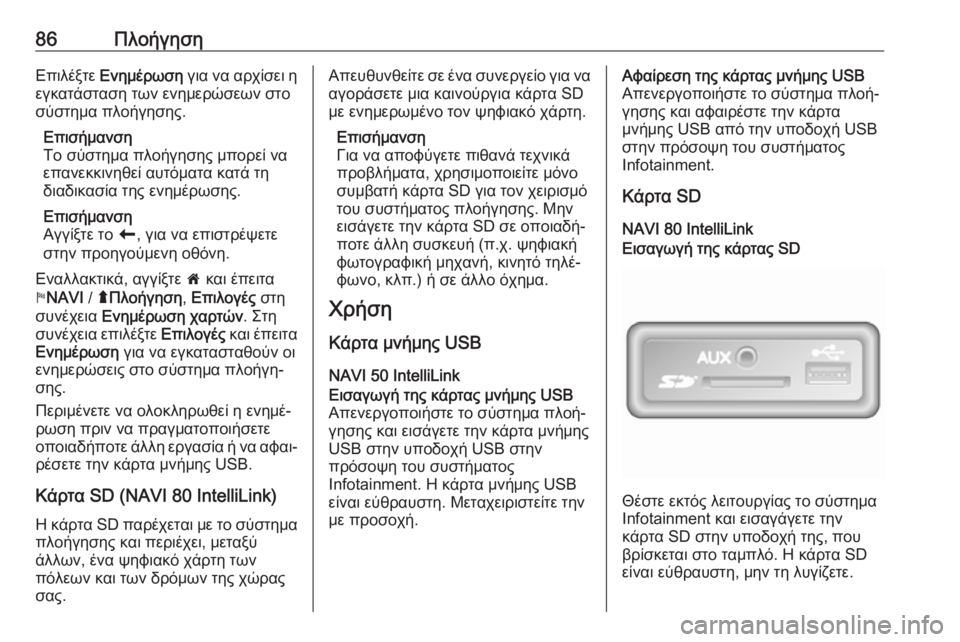
86ΠλοήγησηΕπιλέξτε Ενημέρωση για να αρχίσει η
εγκατάσταση των ενημερώσεων στο
σύστημα πλοήγησης.
Επισήμανση
Το σύστημα πλοήγησης μπορεί να επανεκκινηθεί αυτόματα κατά τη
διαδικασία της ενημέρωσης.
Επισήμανση
Αγγίξτε το r, για να επιστρέψετε
στην προηγούμενη οθόνη.
Εναλλακτικά, αγγίξτε 7 και έπειτα
y NAVI / ýΠλοήγηση , Επιλογές στη
συνέχεια Ενημέρωση χαρτών . Στη
συνέχεια επιλέξτε Επιλογές και έπειτα
Ενημέρωση για να εγκατασταθούν οι
ενημερώσεις στο σύστημα πλοήγη‐
σης.
Περιμένετε να ολοκληρωθεί η ενημέ‐
ρωση πριν να πραγματοποιήσετε
οποιαδήποτε άλλη εργασία ή να αφαι‐
ρέσετε την κάρτα μνήμης USB.
Κάρτα SD (NAVI 80 IntelliLink) Η κάρτα SD παρέχεται με το σύστημα
πλοήγησης και περιέχει, μεταξύ
άλλων, ένα ψηφιακό χάρτη των
πόλεων και των δρόμων της χώρας
σας.Απευθυνθείτε σε ένα συνεργείο για να αγοράσετε μια καινούργια κάρτα SDμε ενημερωμένο τον ψηφιακό χάρτη.
Επισήμανση
Για να αποφύγετε πιθανά τεχνικά
προβλήματα, χρησιμοποιείτε μόνο
συμβατή κάρτα SD για τον χειρισμό
του συστήματος πλοήγησης. Μην
εισάγετε την κάρτα SD σε οποιαδή‐
ποτε άλλη συσκευή (π.χ. ψηφιακή
φωτογραφική μηχανή, κινητό τηλέ‐
φωνο, κλπ.) ή σε άλλο όχημα.
Χρήση
Κάρτα μνήμης USB
NAVI 50 IntelliLinkΕισαγωγή της κάρτας μνήμης USB
Απενεργοποιήστε το σύστημα πλοή‐
γησης και εισάγετε την κάρτα μνήμης
USB στην υποδοχή USB στην
πρόσοψη του συστήματος
Infotainment. Η κάρτα μνήμης USB
είναι εύθραυστη. Μεταχειριστείτε την
με προσοχή.Αφαίρεση της κάρτας μνήμης USB
Απενεργοποιήστε το σύστημα πλοή‐
γησης και αφαιρέστε την κάρτα
μνήμης USB από την υποδοχή USB
στην πρόσοψη του συστήματος
Infotainment.
Κάρτα SD
NAVI 80 IntelliLinkΕισαγωγή της κάρτας SD
Θέστε εκτός λειτουργίας το σύστημα
Ιnfotainment και εισαγάγετε την
κάρτα SD στην υποδοχή της, που
βρίσκεται στο ταμπλό. Η κάρτα SD
είναι εύθραυστη, μην τη λυγίζετε.
Page 100 of 147
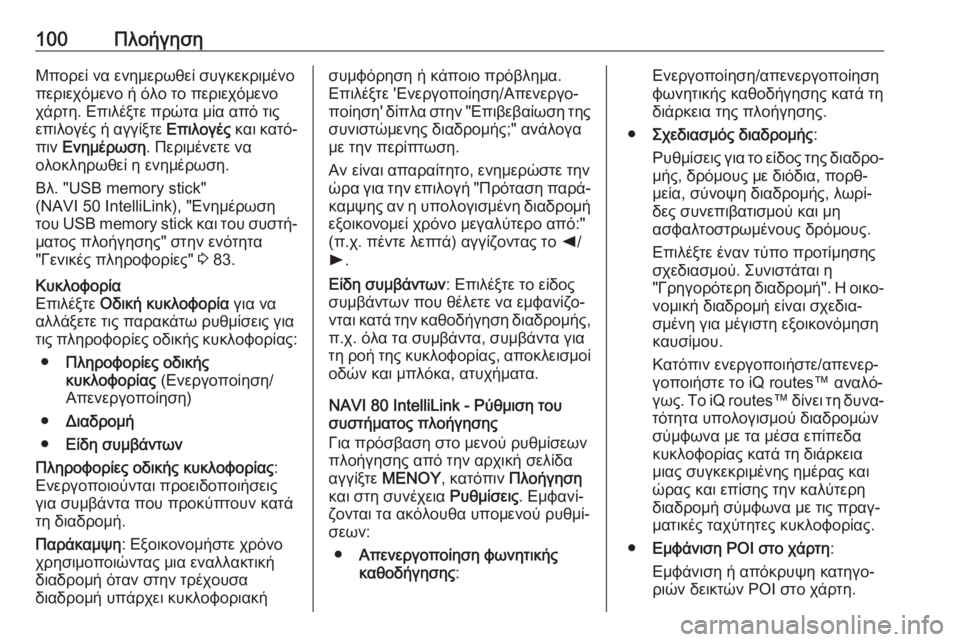
100ΠλοήγησηΜπορεί να ενημερωθεί συγκεκριμένο
περιεχόμενο ή όλο το περιεχόμενο χάρτη. Επιλέξτε πρώτα μία από τις
επιλογές ή αγγίξτε Επιλογές και κατό‐
πιν Ενημέρωση . Περιμένετε να
ολοκληρωθεί η ενημέρωση.
Βλ. "USB memory stick"
(NAVI 50 IntelliLink), "Ενημέρωση
του USB memory stick και του συστή‐
ματος πλοήγησης" στην ενότητα
"Γενικές πληροφορίες" 3 83.Κυκλοφορία
Επιλέξτε Οδική κυκλοφορία για να
αλλάξετε τις παρακάτω ρυθμίσεις για τις πληροφορίες οδικής κυκλοφορίας:
● Πληροφορίες οδικής
κυκλοφορίας (Ενεργοποίηση/
Απενεργοποίηση)
● Διαδρομή
● Είδη συμβάντων
Πληροφορίες οδικής κυκλοφορίας :
Ενεργοποιούνται προειδοποιήσεις
για συμβάντα που προκύπτουν κατά
τη διαδρομή.
Παράκαμψη : Εξοικονομήστε χρόνο
χρησιμοποιώντας μια εναλλακτική διαδρομή όταν στην τρέχουσα
διαδρομή υπάρχει κυκλοφοριακήσυμφόρηση ή κάποιο πρόβλημα.
Επιλέξτε 'Ενεργοποίηση/Απενεργο‐
ποίηση' δίπλα στην "Επιβεβαίωση της
συνιστώμενης διαδρομής;" ανάλογα
με την περίπτωση.
Αν είναι απαραίτητο, ενημερώστε την
ώρα για την επιλογή "Πρόταση παρά‐ καμψης αν η υπολογισμένη διαδρομή
εξοικονομεί χρόνο μεγαλύτερο από:"
(π.χ. πέντε λεπτά) αγγίζοντας το k/
l .
Είδη συμβάντων : Επιλέξτε το είδος
συμβάντων που θέλετε να εμφανίζο‐
νται κατά την καθοδήγηση διαδρομής, π.χ. όλα τα συμβάντα, συμβάντα για
τη ροή της κυκλοφορίας, αποκλεισμοί οδών και μπλόκα, ατυχήματα.
NAVI 80 IntelliLink - Ρύθμιση του
συστήματος πλοήγησης
Για πρόσβαση στο μενού ρυθμίσεων
πλοήγησης από την αρχική σελίδα
αγγίξτε ΜΕΝΟΥ , κατόπιν Πλοήγηση
και στη συνέχεια Ρυθμίσεις. Εμφανί‐
ζονται τα ακόλουθα υπομενού ρυθμί‐
σεων:
● Απενεργοποίηση φωνητικής
καθοδήγησης :Ενεργοποίηση/απενεργοποίηση
φωνητικής καθοδήγησης κατά τη
διάρκεια της πλοήγησης.
● Σχεδιασμός διαδρομής :
Ρυθμίσεις για το είδος της διαδρο‐ μής, δρόμους με διόδια, πορθ‐μεία, σύνοψη διαδρομής, λωρί‐
δες συνεπιβατισμού και μη
ασφαλτοστρωμένους δρόμους.
Επιλέξτε έναν τύπο προτίμησης
σχεδιασμού. Συνιστάται η
"Γρηγορότερη διαδρομή". Η οικο‐ νομική διαδρομή είναι σχεδια‐
σμένη για μέγιστη εξοικονόμηση
καυσίμου.
Κατόπιν ενεργοποιήστε/απενερ‐ γοποιήστε το iQ routes™ αναλό‐
γως. Το iQ routes™ δίνει τη δυνα‐
τότητα υπολογισμού διαδρομών
σύμφωνα με τα μέσα επίπεδα
κυκλοφορίας κατά τη διάρκεια
μιας συγκεκριμένης ημέρας και
ώρας και επίσης την καλύτερη
διαδρομή σύμφωνα με τις πραγ‐
ματικές ταχύτητες κυκλοφορίας.
● Εμφάνιση POI στο χάρτη :
Εμφάνιση ή απόκρυψη κατηγο‐ ριών δεικτών POI στο χάρτη.
Page 123 of 147
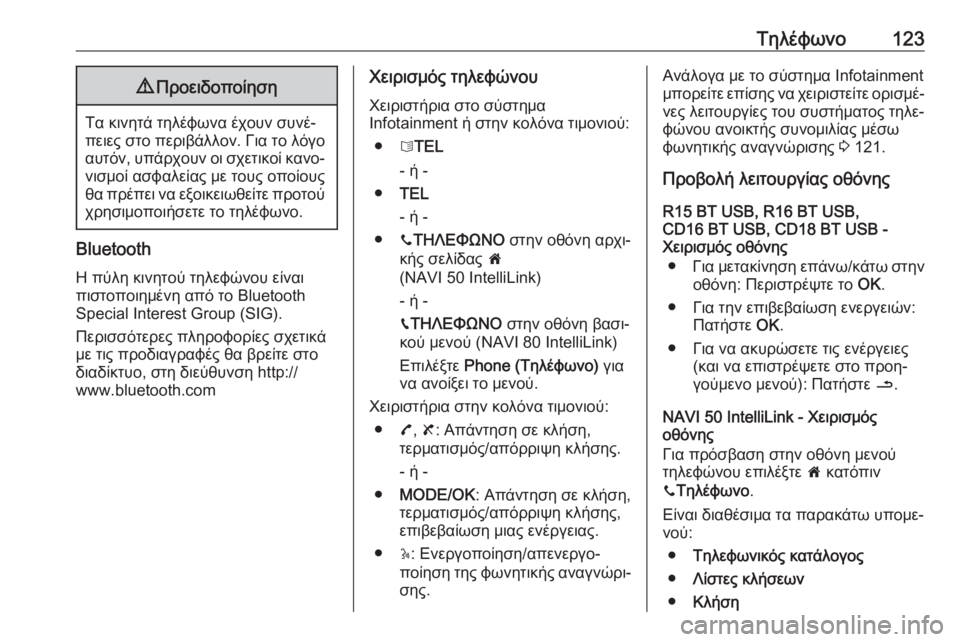
Τηλέφωνο1239Προειδοποίηση
Τα κινητά τηλέφωνα έχουν συνέ‐
πειες στο περιβάλλον. Για το λόγο
αυτόν, υπάρχουν οι σχετικοί κανο‐ νισμοί ασφαλείας με τους οποίους
θα πρέπει να εξοικειωθείτε προτού
χρησιμοποιήσετε το τηλέφωνο.
Bluetooth
Η πύλη κινητού τηλεφώνου είναι
πιστοποιημένη από το Bluetooth
Special Interest Group (SIG).
Περισσότερες πληροφορίες σχετικά με τις προδιαγραφές θα βρείτε στο
διαδίκτυο, στη διεύθυνση http://
www.bluetooth.com
Χειρισμός τηλεφώνου
Χειριστήρια στο σύστημα
Infotainment ή στην κολόνα τιμονιού:
● 6TEL
- ή -
● TEL
- ή -
● yΤΗΛΕΦΩΝΟ στην οθόνη αρχι‐
κής σελίδας 7
(NAVI 50 IntelliLink)
- ή -
g ΤΗΛΕΦΩΝΟ στην οθόνη βασι‐
κού μενού (NAVI 80 IntelliLink)
Επιλέξτε Phone (Τηλέφωνο) για
να ανοίξει το μενού.
Χειριστήρια στην κολόνα τιμονιού: ● 7, 8 : Απάντηση σε κλήση,
τερματισμός/απόρριψη κλήσης.
- ή -
● MODE/OK : Απάντηση σε κλήση,
τερματισμός/απόρριψη κλήσης,
επιβεβαίωση μιας ενέργειας.
● 5: Ενεργοποίηση/απενεργο‐
ποίηση της φωνητικής αναγνώρι‐ σης.Ανάλογα με το σύστημα Infotainment
μπορείτε επίσης να χειριστείτε ορισμέ‐ νες λειτουργίες του συστήματος τηλε‐
φώνου ανοικτής συνομιλίας μέσω
φωνητικής αναγνώρισης 3 121.
Προβολή λειτουργίας οθόνης
R15 BT USB, R16 BT USB,
CD16 BT USB, CD18 BT USB -
Χειρισμός οθόνης
● Για μετακίνηση επάνω/κάτω στην
οθόνη: Περιστρέψτε το OK.
● Για την επιβεβαίωση ενεργειών: Πατήστε OK.
● Για να ακυρώσετε τις ενέργειες (και να επιστρέψετε στο προη‐
γούμενο μενού): Πατήστε /.
NAVI 50 IntelliLink - Χειρισμός οθόνης
Για πρόσβαση στην οθόνη μενού
τηλεφώνου επιλέξτε 7 κατόπιν
y Τηλέφωνο .
Είναι διαθέσιμα τα παρακάτω υπομε‐
νού:
● Τηλεφωνικός κατάλογος
● Λίστες κλήσεων
● Κλήση
Page 124 of 147
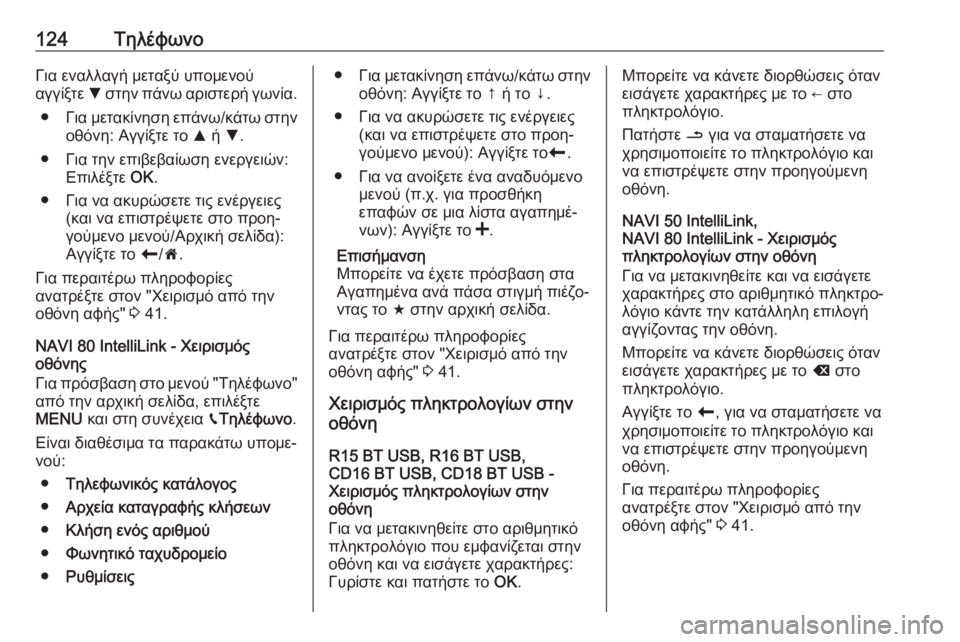
124ΤηλέφωνοΓια εναλλαγή μεταξύ υπομενού
αγγίξτε S στην πάνω αριστερή γωνία.
● Για μετακίνηση επάνω/κάτω στην
οθόνη: Αγγίξτε το R ή S.
● Για την επιβεβαίωση ενεργειών: Επιλέξτε OK.
● Για να ακυρώσετε τις ενέργειες (και να επιστρέψετε στο προη‐
γούμενο μενού/Αρχική σελίδα):
Αγγίξτε το r/7 .
Για περαιτέρω πληροφορίες
ανατρέξτε στον "Χειρισμό από την
οθόνη αφής" 3 41.
NAVI 80 IntelliLink - Χειρισμός οθόνης
Για πρόσβαση στο μενού "Τηλέφωνο"
από την αρχική σελίδα, επιλέξτε
MENU και στη συνέχεια gΤηλέφωνο .
Είναι διαθέσιμα τα παρακάτω υπομε‐
νού:
● Τηλεφωνικός κατάλογος
● Αρχεία καταγραφής κλήσεων
● Κλήση ενός αριθμού
● Φωνητικό ταχυδρομείο
● Ρυθμίσεις●Για μετακίνηση επάνω/κάτω στην
οθόνη: Αγγίξτε το ↑ ή το ↓.
● Για να ακυρώσετε τις ενέργειες (και να επιστρέψετε στο προη‐
γούμενο μενού): Αγγίξτε το r.
● Για να ανοίξετε ένα αναδυόμενο μενού (π.χ. για προσθήκη
επαφών σε μια λίστα αγαπημέ‐
νων): Αγγίξτε το <.
Επισήμανση
Μπορείτε να έχετε πρόσβαση στα
Αγαπημένα ανά πάσα στιγμή πιέζο‐
ντας το f στην αρχική σελίδα.
Για περαιτέρω πληροφορίες
ανατρέξτε στον "Χειρισμό από την
οθόνη αφής" 3 41.
Χειρισμός πληκτρολογίων στην
οθόνη
R15 BT USB, R16 BT USB,
CD16 BT USB, CD18 BT USB -
Χειρισμός πληκτρολογίων στην
οθόνη
Για να μετακινηθείτε στο αριθμητικό
πληκτρολόγιο που εμφανίζεται στην
οθόνη και να εισάγετε χαρακτήρες:
Γυρίστε και πατήστε το OK.Μπορείτε να κάνετε διορθώσεις όταν
εισάγετε χαρακτήρες με το ← στο
πληκτρολόγιο.
Πατήστε / για να σταματήσετε να
χρησιμοποιείτε το πληκτρολόγιο και
να επιστρέψετε στην προηγούμενη
οθόνη.
NAVI 50 IntelliLink,
NAVI 80 IntelliLink - Χειρισμός
πληκτρολογίων στην οθόνη
Για να μετακινηθείτε και να εισάγετε
χαρακτήρες στο αριθμητικό πληκτρο‐
λόγιο κάντε την κατάλληλη επιλογή
αγγίζοντας την οθόνη.
Μπορείτε να κάνετε διορθώσεις όταν
εισάγετε χαρακτήρες με το k στο
πληκτρολόγιο.
Αγγίξτε το r, για να σταματήσετε να
χρησιμοποιείτε το πληκτρολόγιο και
να επιστρέψετε στην προηγούμενη
οθόνη.
Για περαιτέρω πληροφορίες
ανατρέξτε στον "Χειρισμό από την
οθόνη αφής" 3 41.
Page 126 of 147
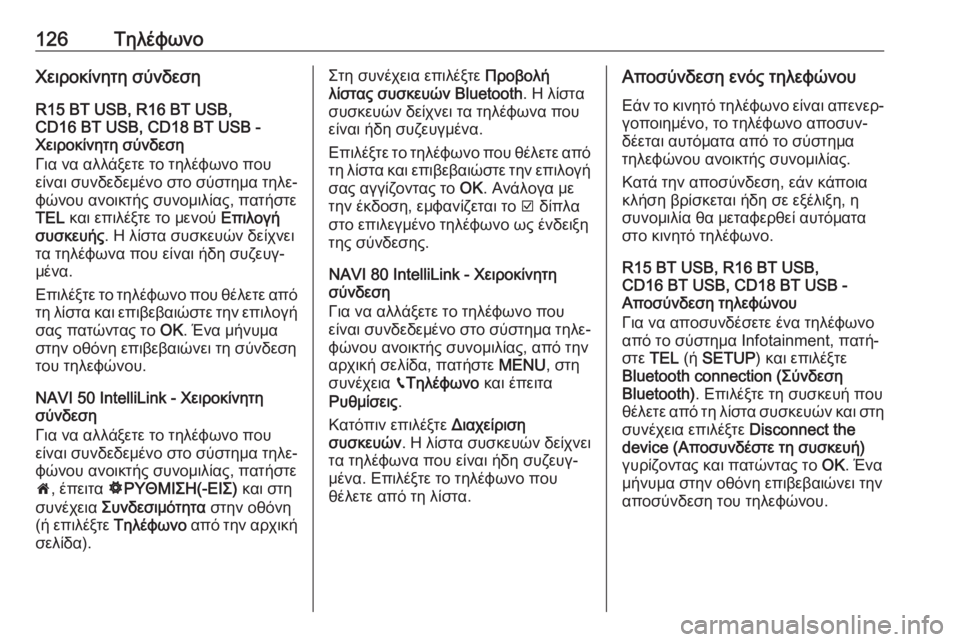
126ΤηλέφωνοΧειροκίνητη σύνδεση
R15 BT USB, R16 BT USB,
CD16 BT USB, CD18 BT USB -
Χειροκίνητη σύνδεση
Για να αλλάξετε το τηλέφωνο που
είναι συνδεδεμένο στο σύστημα τηλε‐ φώνου ανοικτής συνομιλίας, πατήστε
TEL και επιλέξτε το μενού Επιλογή
συσκευής . Η λίστα συσκευών δείχνει
τα τηλέφωνα που είναι ήδη συζευγ‐
μένα.
Επιλέξτε το τηλέφωνο που θέλετε από
τη λίστα και επιβεβαιώστε την επιλογή σας πατώντας το OK. Ένα μήνυμα
στην οθόνη επιβεβαιώνει τη σύνδεση
του τηλεφώνου.
NAVI 50 IntelliLink - Χειροκίνητη
σύνδεση
Για να αλλάξετε το τηλέφωνο που
είναι συνδεδεμένο στο σύστημα τηλε‐
φώνου ανοικτής συνομιλίας, πατήστε
7 , έπειτα ÿΡΥΘΜΙΣΗ(-ΕΙΣ) και στη
συνέχεια Συνδεσιμότητα στην οθόνη
(ή επιλέξτε Τηλέφωνο από την αρχική
σελίδα).Στη συνέχεια επιλέξτε Προβολή
λίστας συσκευών Bluetooth . Η λίστα
συσκευών δείχνει τα τηλέφωνα που
είναι ήδη συζευγμένα.
Επιλέξτε το τηλέφωνο που θέλετε από
τη λίστα και επιβεβαιώστε την επιλογή σας αγγίζοντας το OK. Ανάλογα με
την έκδοση, εμφανίζεται το J δίπλα
στο επιλεγμένο τηλέφωνο ως ένδειξη της σύνδεσης.
NAVI 80 IntelliLink - Χειροκίνητη
σύνδεση
Για να αλλάξετε το τηλέφωνο που
είναι συνδεδεμένο στο σύστημα τηλε‐ φώνου ανοικτής συνομιλίας, από την
αρχική σελίδα, πατήστε MENU, στη
συνέχεια gΤηλέφωνο και έπειτα
Ρυθμίσεις .
Κατόπιν επιλέξτε Διαχείριση
συσκευών . Η λίστα συσκευών δείχνει
τα τηλέφωνα που είναι ήδη συζευγ‐ μένα. Επιλέξτε το τηλέφωνο που
θέλετε από τη λίστα.Αποσύνδεση ενός τηλεφώνου
Εάν το κινητό τηλέφωνο είναι απενερ‐
γοποιημένο, το τηλέφωνο αποσυν‐
δέεται αυτόματα από το σύστημα
τηλεφώνου ανοικτής συνομιλίας.
Κατά την αποσύνδεση, εάν κάποια
κλήση βρίσκεται ήδη σε εξέλιξη, η
συνομιλία θα μεταφερθεί αυτόματα
στο κινητό τηλέφωνο.
R15 BT USB, R16 BT USB,
CD16 BT USB, CD18 BT USB -
Αποσύνδεση τηλεφώνου
Για να αποσυνδέσετε ένα τηλέφωνο
από το σύστημα Ιnfotainment, πατή‐
στε TEL (ή SETUP ) και επιλέξτε
Bluetooth connection (Σύνδεση Bluetooth) . Επιλέξτε τη συσκευή που
θέλετε από τη λίστα συσκευών και στη
συνέχεια επιλέξτε Disconnect the
device (Αποσυνδέστε τη συσκευή)
γυρίζοντας και πατώντας το OK. Ένα
μήνυμα στην οθόνη επιβεβαιώνει την αποσύνδεση του τηλεφώνου.
Page 127 of 147
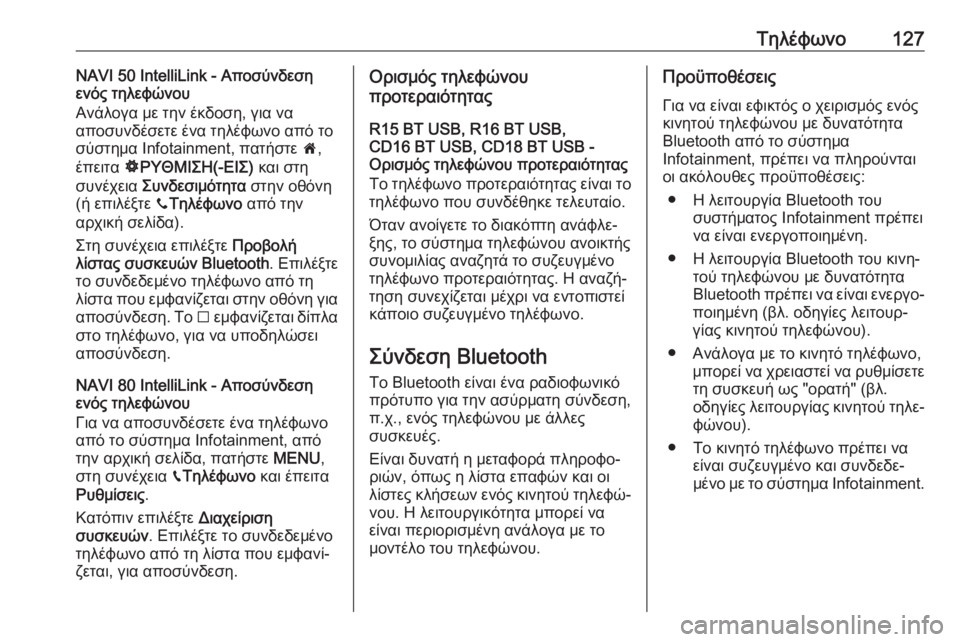
Τηλέφωνο127NAVI 50 IntelliLink - Αποσύνδεση
ενός τηλεφώνου
Ανάλογα με την έκδοση, για να
αποσυνδέσετε ένα τηλέφωνο από το
σύστημα Ιnfotainment, πατήστε 7,
έπειτα ÿΡΥΘΜΙΣΗ(-ΕΙΣ) και στη
συνέχεια Συνδεσιμότητα στην οθόνη
(ή επιλέξτε yΤηλέφωνο από την
αρχική σελίδα).
Στη συνέχεια επιλέξτε Προβολή
λίστας συσκευών Bluetooth . Επιλέξτε
το συνδεδεμένο τηλέφωνο από τη λίστα που εμφανίζεται στην οθόνη για
αποσύνδεση. Το I εμφανίζεται δίπλα
στο τηλέφωνο, για να υποδηλώσει
αποσύνδεση.
NAVI 80 IntelliLink - Αποσύνδεση
ενός τηλεφώνου
Για να αποσυνδέσετε ένα τηλέφωνο
από το σύστημα Ιnfotainment, από
την αρχική σελίδα, πατήστε MENU,
στη συνέχεια gΤηλέφωνο και έπειτα
Ρυθμίσεις .
Κατόπιν επιλέξτε Διαχείριση
συσκευών . Επιλέξτε το συνδεδεμένο
τηλέφωνο από τη λίστα που εμφανί‐
ζεται, για αποσύνδεση.Ορισμός τηλεφώνου
προτεραιότητας
R15 BT USB, R16 BT USB,
CD16 BT USB, CD18 BT USB -
Ορισμός τηλεφώνου προτεραιότητας
Το τηλέφωνο προτεραιότητας είναι το τηλέφωνο που συνδέθηκε τελευταίο.
Όταν ανοίγετε το διακόπτη ανάφλε‐
ξης, το σύστημα τηλεφώνου ανοικτής
συνομιλίας αναζητά το συζευγμένο
τηλέφωνο προτεραιότητας. Η αναζή‐
τηση συνεχίζεται μέχρι να εντοπιστεί
κάποιο συζευγμένο τηλέφωνο.
Σύνδεση Bluetooth
Το Bluetooth είναι ένα ραδιοφωνικό
πρότυπο για την ασύρματη σύνδεση,
π.χ., ενός τηλεφώνου με άλλες
συσκευές.
Είναι δυνατή η μεταφορά πληροφο‐
ριών, όπως η λίστα επαφών και οι
λίστες κλήσεων ενός κινητού τηλεφώ‐
νου. Η λειτουργικότητα μπορεί να
είναι περιορισμένη ανάλογα με το
μοντέλο του τηλεφώνου.Προϋποθέσεις
Για να είναι εφικτός ο χειρισμός ενός
κινητού τηλεφώνου με δυνατότητα
Bluetooth από το σύστημα
Infotainment, πρέπει να πληρούνται
οι ακόλουθες προϋποθέσεις:
● Η λειτουργία Bluetooth του συστήματος Infotainment πρέπει
να είναι ενεργοποιημένη.
● Η λειτουργία Bluetooth του κινη‐ τού τηλεφώνου με δυνατότητα
Bluetooth πρέπει να είναι ενεργο‐
ποιημένη (βλ. οδηγίες λειτουρ‐
γίας κινητού τηλεφώνου).
● Ανάλογα με το κινητό τηλέφωνο, μπορεί να χρειαστεί να ρυθμίσετετη συσκευή ως "ορατή" (βλ.
οδηγίες λειτουργίας κινητού τηλε‐ φώνου).
● Το κινητό τηλέφωνο πρέπει να είναι συζευγμένο και συνδεδε‐
μένο με το σύστημα Ι nfotainment.
Page 128 of 147
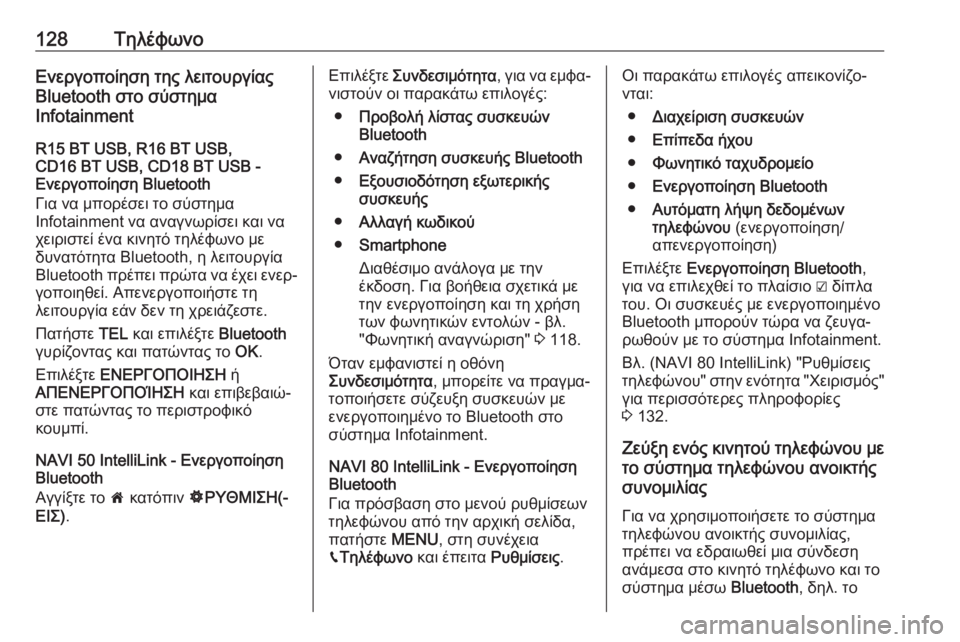
128ΤηλέφωνοΕνεργοποίηση της λειτουργίας
Bluetooth στο σύστημα
Ιnfotainment
R15 BT USB, R16 BT USB,
CD16 BT USB, CD18 BT USB -
Ενεργοποίηση Bluetooth
Για να μπορέσει το σύστημα
Ιnfotainment να αναγνωρίσει και να χειριστεί ένα κινητό τηλέφωνο με
δυνατότητα Bluetooth, η λειτουργία
Bluetooth πρέπει πρώτα να έχει ενερ‐
γοποιηθεί. Απενεργοποιήστε τη
λειτουργία εάν δεν τη χρειάζεστε.
Πατήστε TEL και επιλέξτε Bluetooth
γυρίζοντας και πατώντας το OK.
Επιλέξτε ΕΝΕΡΓΟΠΟΙΗΣΗ ή
ΑΠΕΝΕΡΓΟΠΟΊΗΣΗ και επιβεβαιώ‐
στε πατώντας το περιστροφικό
κουμπί.
NAVI 50 IntelliLink - Ενεργοποίηση
Bluetooth
Αγγίξτε το 7 κατόπιν ÿΡΥΘΜΙΣΗ(-
ΕΙΣ) .Επιλέξτε Συνδεσιμότητα , για να εμφα‐
νιστούν οι παρακάτω επιλογές:
● Προβολή λίστας συσκευών
Bluetooth
● Αναζήτηση συσκευής Bluetooth
● Εξουσιοδότηση εξωτερικής
συσκευής
● Αλλαγή κωδικού
● Smartphone
Διαθέσιμο ανάλογα με την
έκδοση. Για βοήθεια σχετικά με την ενεργοποίηση και τη χρήση
των φωνητικών εντολών - βλ.
"Φωνητική αναγνώριση" 3 118.
Όταν εμφανιστεί η οθόνη
Συνδεσιμότητα , μπορείτε να πραγμα‐
τοποιήσετε σύζευξη συσκευών με ενεργοποιημένο το Bluetooth στο
σύστημα Ιnfotainment.
NAVI 80 IntelliLink - Ενεργοποίηση
Bluetooth
Για πρόσβαση στο μενού ρυθμίσεων τηλεφώνου από την αρχική σελίδα,
πατήστε MENU, στη συνέχεια
g Τηλέφωνο και έπειτα Ρυθμίσεις.Οι παρακάτω επιλογές απεικονίζο‐
νται:
● Διαχείριση συσκευών
● Επίπεδα ήχου
● Φωνητικό ταχυδρομείο
● Ενεργοποίηση Bluetooth
● Αυτόματη λήψη δεδομένων
τηλεφώνου (ενεργοποίηση/
απενεργοποίηση)
Επιλέξτε Ενεργοποίηση Bluetooth ,
για να επιλεχθεί το πλαίσιο ☑ δίπλα
του. Οι συσκευές με ενεργοποιημένο
Bluetooth μπορούν τώρα να ζευγα‐ ρωθούν με το σύστημα Infotainment.
Βλ. (NAVI 80 IntelliLink) "Ρυθμίσεις
τηλεφώνου" στην ενότητα "Χειρισμός" για περισσότερες πληροφορίες
3 132.
Ζεύξη ενός κινητού τηλεφώνου με
το σύστημα τηλεφώνου ανοικτής
συνομιλίας
Για να χρησιμοποιήσετε το σύστημα
τηλεφώνου ανοικτής συνομιλίας,
πρέπει να εδραιωθεί μια σύνδεση
ανάμεσα στο κινητό τηλέφωνο και το
σύστημα μέσω Bluetooth, δηλ. το
Page 129 of 147
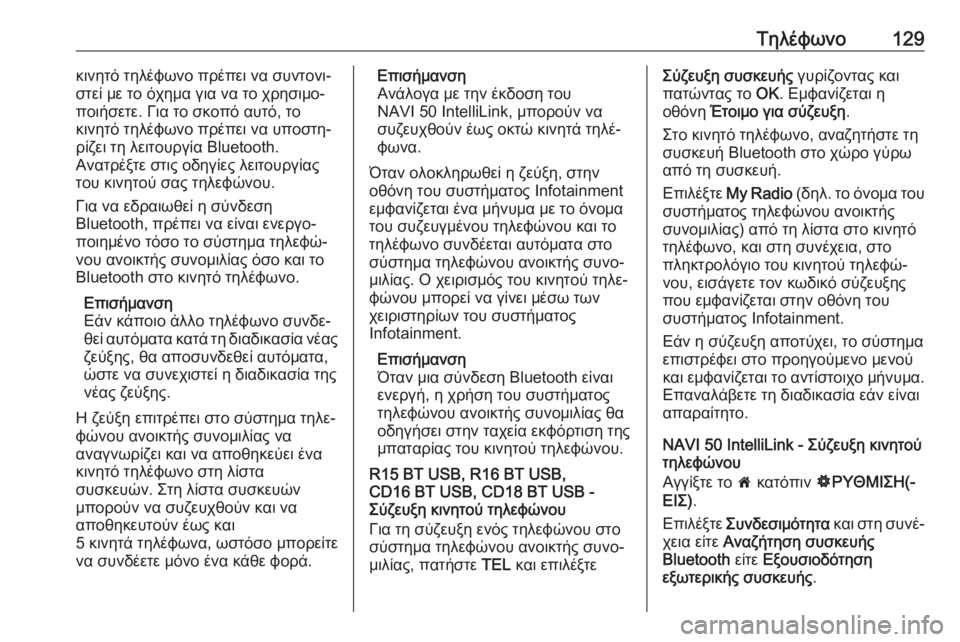
Τηλέφωνο129κινητό τηλέφωνο πρέπει να συντονι‐
στεί με το όχημα για να το χρησιμο‐
ποιήσετε. Για το σκοπό αυτό, το
κινητό τηλέφωνο πρέπει να υποστη‐
ρίζει τη λειτουργία Bluetooth.
Ανατρέξτε στις οδηγίες λειτουργίας
του κινητού σας τηλεφώνου.
Για να εδραιωθεί η σύνδεση
Bluetooth, πρέπει να είναι ενεργο‐
ποιημένο τόσο το σύστημα τηλεφώ‐ νου ανοικτής συνομιλίας όσο και το
Bluetooth στο κινητό τηλέφωνο.
Επισήμανση
Εάν κάποιο άλλο τηλέφωνο συνδε‐
θεί αυτόματα κατά τη διαδικασία νέας
ζεύξης, θα αποσυνδεθεί αυτόματα,
ώστε να συνεχιστεί η διαδικασία της
νέας ζεύξης.
Η ζεύξη επιτρέπει στο σύστημα τηλε‐
φώνου ανοικτής συνομιλίας να
αναγνωρίζει και να αποθηκεύει ένα
κινητό τηλέφωνο στη λίστα
συσκευών. Στη λίστα συσκευών
μπορούν να συζευχθούν και να
αποθηκευτούν έως και
5 κινητά τηλέφωνα, ωστόσο μπορείτε
να συνδέετε μόνο ένα κάθε φορά.Επισήμανση
Ανάλογα με την έκδοση του
NAVI 50 IntelliLink, μπορούν να
συζευχθούν έως οκτώ κινητά τηλέ‐
φωνα.
Όταν ολοκληρωθεί η ζεύξη, στην
οθόνη του συστήματος Infotainment
εμφανίζεται ένα μήνυμα με το όνομα
του συζευγμένου τηλεφώνου και το
τηλέφωνο συνδέεται αυτόματα στο σύστημα τηλεφώνου ανοικτής συνο‐
μιλίας. Ο χειρισμός του κινητού τηλε‐
φώνου μπορεί να γίνει μέσω των
χειριστηρίων του συστήματος
Infotainment.
Επισήμανση
Όταν μια σύνδεση Bluetooth είναι
ενεργή, η χρήση του συστήματος
τηλεφώνου ανοικτής συνομιλίας θα
οδηγήσει στην ταχεία εκφόρτιση της
μπαταρίας του κινητού τηλεφώνου.
R15 BT USB, R16 BT USB,
CD16 BT USB, CD18 BT USB -
Σύζευξη κινητού τηλεφώνου
Για τη σύζευξη ενός τηλεφώνου στο
σύστημα τηλεφώνου ανοικτής συνο‐ μιλίας, πατήστε TEL και επιλέξτεΣύζευξη συσκευής γυρίζοντας και
πατώντας το OK. Εμφανίζεται η
οθόνη Έτοιμο για σύζευξη .
Στο κινητό τηλέφωνο, αναζητήστε τη
συσκευή Bluetooth στο χώρο γύρω
από τη συσκευή.
Επιλέξτε My Radio (δηλ. το όνομα του
συστήματος τηλεφώνου ανοικτής
συνομιλίας) από τη λίστα στο κινητό
τηλέφωνο, και στη συνέχεια, στο
πληκτρολόγιο του κινητού τηλεφώ‐
νου, εισάγετε τον κωδικό σύζευξης
που εμφανίζεται στην οθόνη του
συστήματος Ιnfotainment.
Εάν η σύζευξη αποτύχει, το σύστημα
επιστρέφει στο προηγούμενο μενού
και εμφανίζεται το αντίστοιχο μήνυμα.
Επαναλάβετε τη διαδικασία εάν είναι
απαραίτητο.
NAVI 50 IntelliLink - Σύζευξη κινητού
τηλεφώνου
Αγγίξτε το 7 κατόπιν ÿΡΥΘΜΙΣΗ(-
ΕΙΣ) .
Επιλέξτε Συνδεσιμότητα και στη συνέ‐
χεια είτε Αναζήτηση συσκευής
Bluetooth είτε Εξουσιοδότηση
εξωτερικής συσκευής .